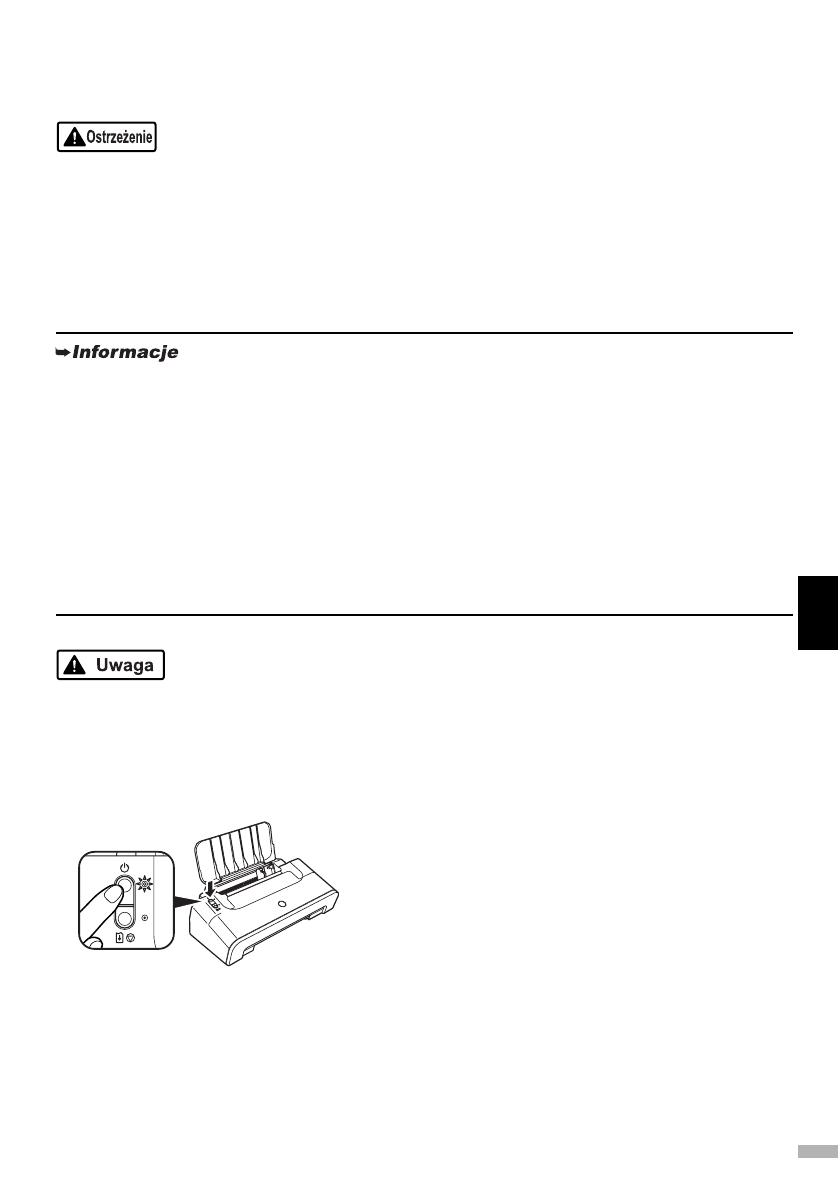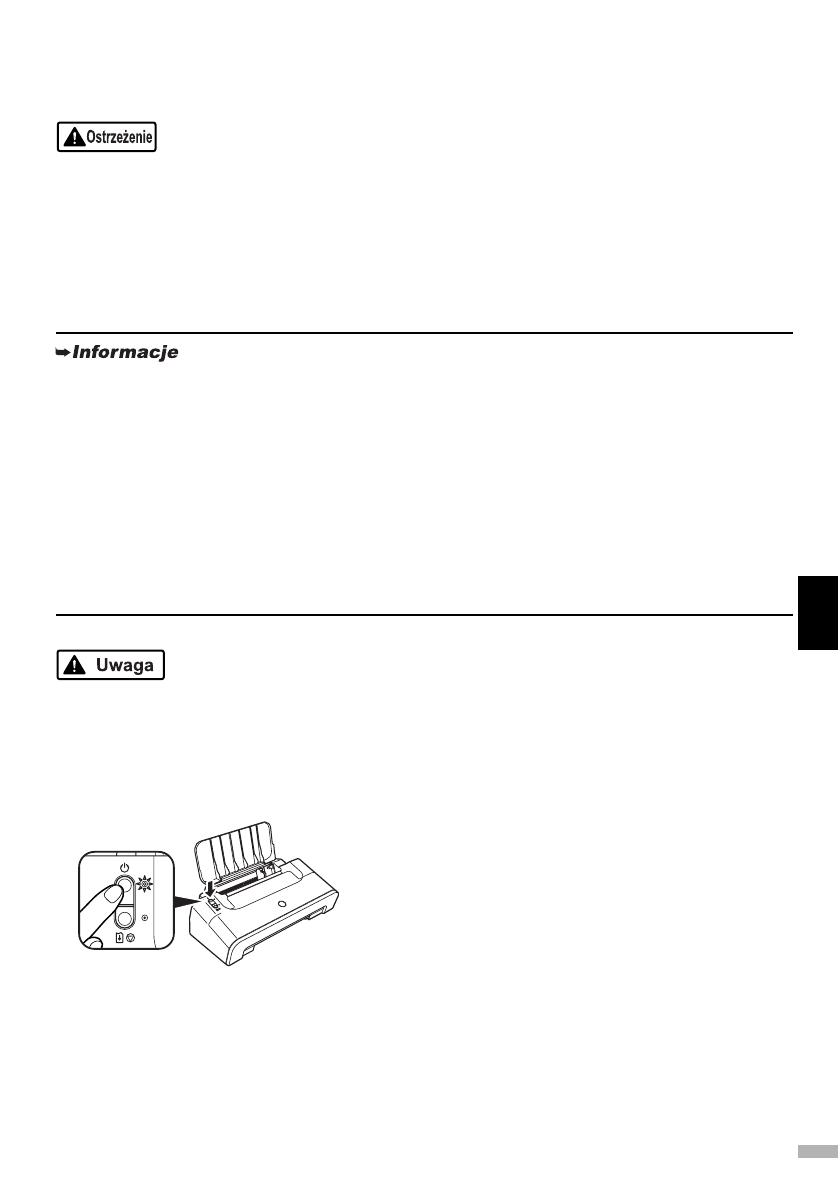
3
POLSKI
Instalowanie kaset typu FINE
• Nie wolno mokrymi rĊkami wkáadaü wtyczki przewodu zasilania drukarki do gniazdka ani jej z
niego wyjmowaü.
• Nie wolno modyfikowaü, rozciągaü, nadmiernie zginaü, skrĊcaü ani w inny sposób uszkadzaü
przewodu zasilania. Nie naleĪy stawiaü na nim ciĊĪkich przedmiotów.
• Nie wolno uĪywaü zasilacza innego niĪ standardowy zasilacz dostĊpny w kraju zakupu. Korzystanie
ze Ĩródáa zasilania o niewáaĞciwym napiĊciu lub czĊstotliwoĞci moĪe byü przyczyną poĪaru lub
poraĪenia prądem.
• Wtyk naleĪy wkáadaü do gniazdka zawsze do koĔca.
• Ze wzglĊdów bezpieczeĔstwa kasety typu FINE powinny byü przechowywane w miejscach
niedostĊpnych dla maáych dzieci.
•NaleĪy uwaĪaü, aby nie upuĞciü kaset typu FINE oraz nie moĪna nimi potrząsaü, poniewaĪ mogáoby
to spowodowaü wyciek tuszu i zabrudzenie rąk i odzieĪy.
1
Podáącz drukarkĊ.
2
Wáącz drukarkĊ. NIE wáączaj jeszcze
komputera.
Lampka
ZASILANIE
miga w trakcie, gdy trwa rozruch
drukarki. Poczekaj, aĪ lampka
ZASILANIE
bĊdzie
Ğwieciü w sposób ciągáy.
3
Otwórz pokrywĊ przednią.
Obsada kasety typu FINE przesunie siĊ w lewo.
4
Wyjmij kasetĊ typu FINE z kolorowym
tuszem z opakowania.
• W przypadku korzystania z drukarki iP2200 lub iP1600
Upewnij siĊ, Īe korzystasz z drukarki iP2200 lub iP1600 wyposaĪonej w kasetĊ typu FINE z
zarówno czarnym, jaki i kolorowym tuszem (PG-40, CL-41). W przeciwnym wypadku drukarka
nie bĊdzie drukowaáa. JeĪeli podczas drukowania skoĔczy siĊ jeden z tuszy, w ustawieniach
sterownika drukarki istnieje moĪliwoĞü wyboru tylko tuszu czarnego lub tylko kolorowego.
JednakĪe niezaleĪnie od ustawienia sterownika z drukarki moĪna korzystaü jedynie, gdy obydwie
kasety typu FINE są zaáadowane.
• W przypadku korzystania z drukarki iP1200
W drukarce iP1200 moĪna stosowaü wyáącznie kasety typu FINE (CL-41).
Po zainstalowaniu opcjonalnej kasety typu FINE z czarnym tuszem (PG-40), drukarka iP1200
moĪe drukowaü z wykorzystaniem obu kaset, z czarnym i kolorowym tuszem, podobnie jak
drukarki iP2200 i iP1600.
WàĄCZ